-
小编告诉你告诉你电脑录音的方法
- 2018-10-18 12:22:02 来源:windows10系统之家 作者:爱win10
在日常生活中,无论是笔记本还是台式机,都会遇到需要录音的时候,这时候并不用下载第三方的录音软件,其实电脑系统就自带有录音功能。下面我就教大家电脑怎么录音。
使用麦克风录音是很常见的,特别是做主播、主持人的都会用到麦克风录音,但是又知不知道电脑怎么录音呢?比如我要录取好听的电影插曲,想存下来放在电脑上以后随时听,怎么用最简单的方法录音呢?有办法的,下面用系统自带有录音的功能既可以解决了。
以下是电脑怎么录音的使用教程:
1、录音工具
在我们可以通过在电脑上安装第三方工具,比如“迅捷录音软件”。打开后,直接在软件界面上选择录制的格式和声音的来源,点击“开始录制”按钮,就可以进行声音录制了。
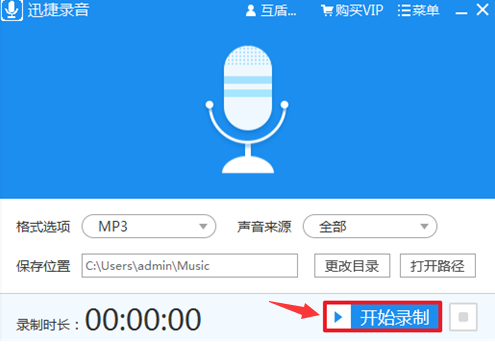
电脑录音系统软件图解1
2、电脑录音机
除了借助第三方软件外,电脑本身也是带有录音设备的哦!下面来看看如何找到它吧。

录音系统软件图解2
①快捷键打开
我们可以直接通过“Win+R”快捷键,打开运行窗口,并在界面输入“soundrecorder”确定,就可以快速打开录音机设备界面了。
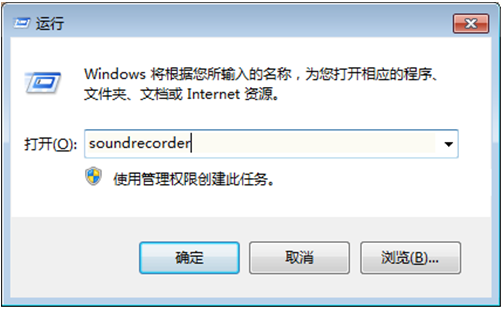
电脑录音系统软件图解3
②附件
也可以通过“程序—附件”,在其中找到录音机小工具,也可以打开录音机,进行声音录制。
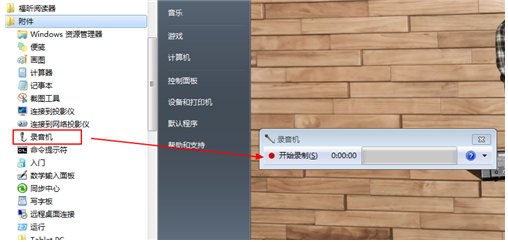
电脑录音系统软件图解4
③控制面板
打开电脑控制面板,找到并点击“Realtek高清晰音频管理器”。
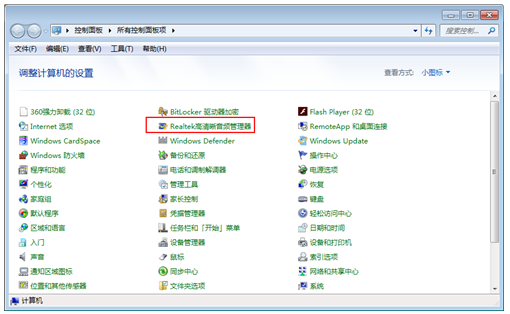
电脑怎么录音系统软件图解5
这时在屏幕下方的任务栏中,就会出现一个扬声器图标。
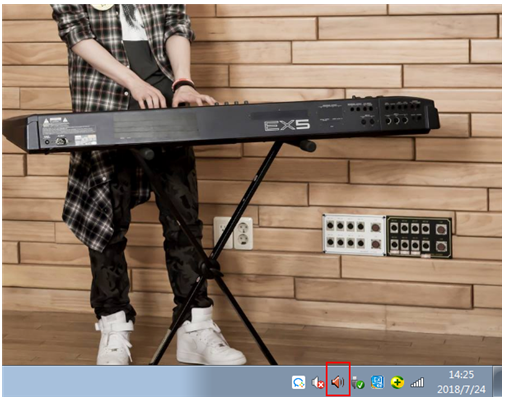
录音系统软件图解6
右键点击该图标,选择“录音机”,也可以打开电脑自带的录音设备。
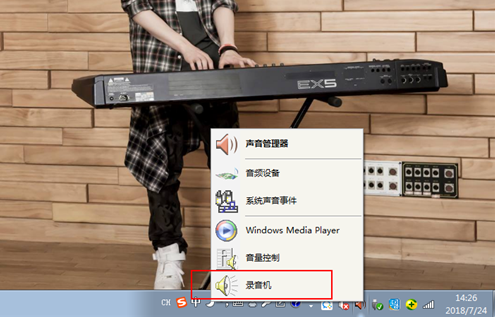
电脑录音系统软件图解7
以上是电脑怎么录音的使用教程。
猜您喜欢
- 无法找到入口,小编告诉你怎么解决XP安..2018-06-12
- 重装系统win7旗舰版方法2017-01-07
- 电脑开机报警,小编告诉你电脑开机一直..2018-06-28
- 深度技术win10纯净版32位完美版下载..2016-11-22
- windows7已经激活了如何重新激活..2023-04-21
- windows7激活后内存占用很高怎么办..2022-12-03
相关推荐
- 电脑重装系统win7步骤 2022-05-31
- 华硕系统之家win8.132装机版下载.. 2016-12-18
- windows8的电脑蓝屏怎么办呢 2016-08-29
- 电脑右下角软件隐藏图文教程.. 2016-08-30
- 紫光系统重装图文教程 2016-09-27
- 虚拟机安装xp系统旗舰版方法.. 2017-04-28





 系统之家一键重装
系统之家一键重装
 小白重装win10
小白重装win10
 XChrome(Chrome皮肤管理) Beta
XChrome(Chrome皮肤管理) Beta Databa<x>se Browser v5.0.0.10 万能数据库查看器
Databa<x>se Browser v5.0.0.10 万能数据库查看器 谷歌浏览器(Google Chrome 27版) v27.0.1453.116官方版
谷歌浏览器(Google Chrome 27版) v27.0.1453.116官方版 360浏览器6.5正式版 v6.5.1.180官方版
360浏览器6.5正式版 v6.5.1.180官方版 电脑公司ghost Win7 x64纯净版201602
电脑公司ghost Win7 x64纯净版201602 Chrome v28.0.1500.72 中文增强版 (新增过滤广告鼠标手势)
Chrome v28.0.1500.72 中文增强版 (新增过滤广告鼠标手势) SuperRam v6.
SuperRam v6. Opera develo
Opera develo 小白系统ghos
小白系统ghos 桌面便签v3.8
桌面便签v3.8 分区标记修改
分区标记修改 深度技术32位
深度技术32位 新萝卜家园gh
新萝卜家园gh 雨林木风Ghos
雨林木风Ghos 系统之家ghos
系统之家ghos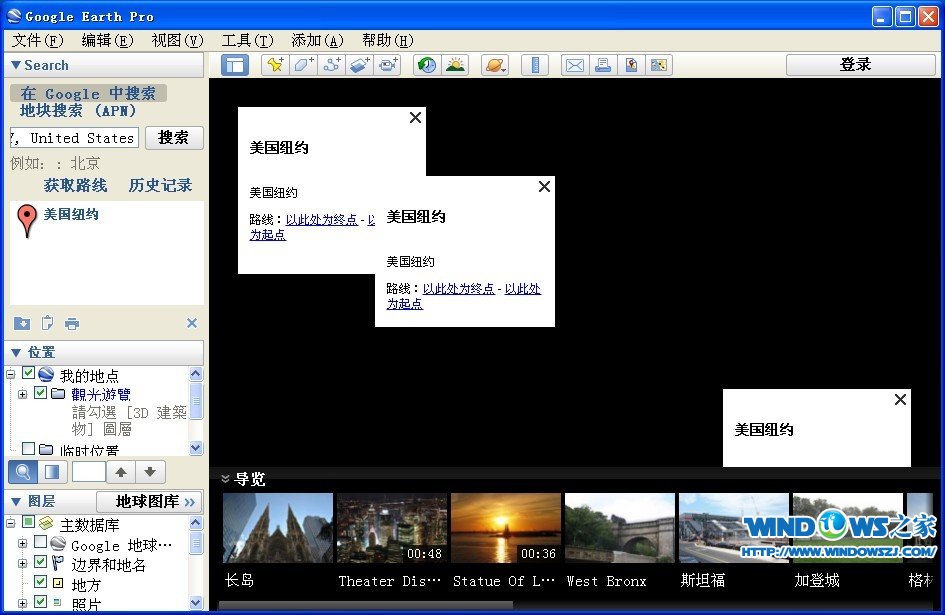 Google Earth
Google Earth 系统之家win1
系统之家win1 系统之家 gh
系统之家 gh 粤公网安备 44130202001061号
粤公网安备 44130202001061号